MobileMeのフリートライアルで作ったメールアドレスをiCloudで利用する方法
大分遅れをとりましたが、ようやく私もiCloudにデビューすることができました。なぜ遅くなったかというと、MobileMeのフリートライアルで作ったメアドをiCloudで使いたかったからなんです。これを実現するまでの道のりが思いのほか大変だったので、私と同じ境遇の方のために、一連の手順等をご紹介したいと思います。
はじめに
ここでご紹介するのは、フリートライアルの際にme.comのアカウントを作成したものの、MobileMeを継続せずに無効になってしまったメールアドレスをiCloudで使用する方法です。フリートライアル後にMobileMeを継続した方はまた違った手順になると思います。ご了承ください。
そのままだとエラーになる
iOS5の目玉といえばiCloud!私もアップデート後、意気揚々とiCloudの設定を行いました。そしてそこで初めて問題にぶちあたったのです。。。
まずはいつもAppStoreで使っているAppleIDでiCloudを使用するよう設定を行いました。そして、設定画面でiCloudの詳細設定を行う際、メールやメモをONにしようとしたらこんなメッセージが表示されました。<p style=”text-align: center;”>
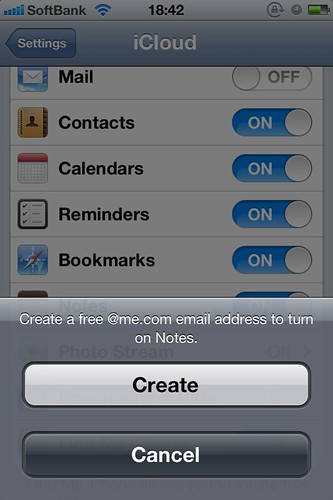
ようするに@me.comのメールアドレスを作ってくれってことですね。そういうことなら、と以前にフリートライアルを行った際にも使ったメールアドレスを入力すると、既にそのアドレスは取得されているとのエラーが出てしまいました。
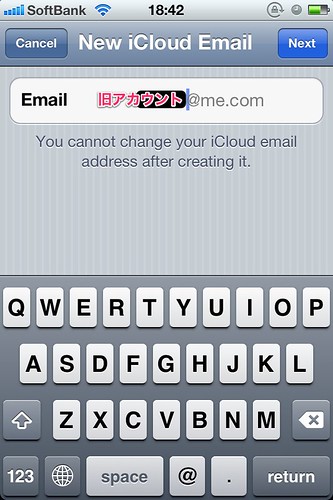
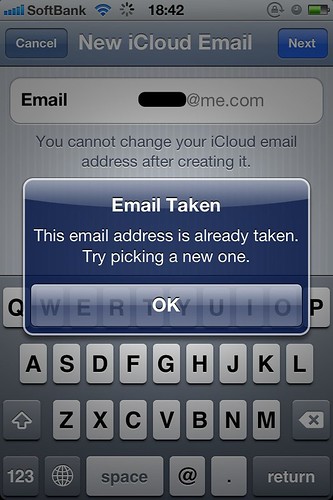
確かに、自分が過去に取得したメールアドレスだからこうなるのもおかしい話ではないと思います。でも、もう使われていないわけだし、何より以前にも使っていたのは自分なのだからAppleに事情をいえばなんとかなるはず!とオフィシャルサイトで対応方法を探したものの、さっぱり解決策が見つかりませんでした…。
これはもうあきらめるしかないかも……という考えもよぎりましたが、お気に入りのメールアドレスなのでなんとか取り戻したい、とアプローチを変えることにしました。
Appleのサポートに電話
解決策が掲載されていなければ直接聞くしかない、というわけでAppleのサポートに電話してみました。事情を説明すると、今までにないケースらしく対応は難しいという反応。
しかし、こちらの熱意が通じたのかMobileMeの担当者に話を回してもらえることになりました。電話口でMobileMeのサポートページへと誘導してもらい、いま置かれている状況とメアドを復活したいという旨を書いた問い合わせを送信。数日後に返事がきました。
サポートからの回答によると、やはりフリートライアル作成時のアカウント(以下、旧アカウント)は無効になっているとのこと。
これを利用可能性にするためには以下手順が必要となります。
iCloudの設定画面を開く。
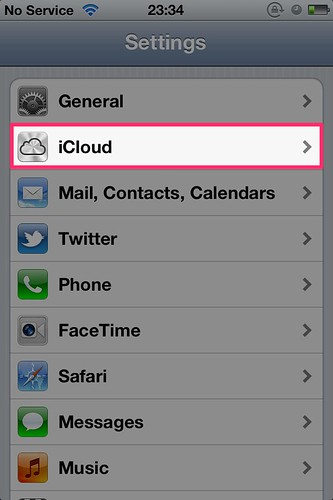
iCloudアカウントが設定済みになっている場合はこれを削除する。
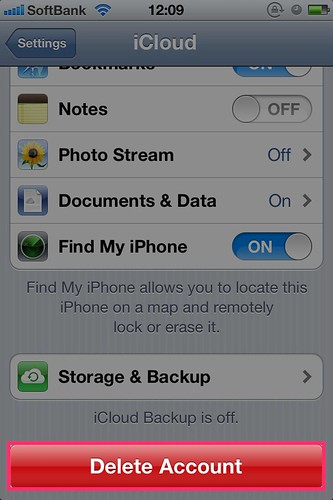
上の画面で「Delete Account」をタップすると色々聞かれます。iCloudに置いてあるドキュメントファイルが消えてしまうそうですが、私はまだこれを利用していなかったので気にせず削除しました。連絡先等については消えたら怖いので残す設定に。
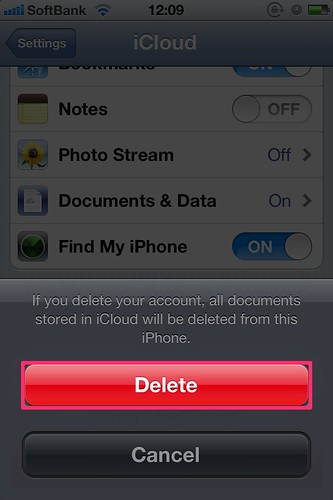
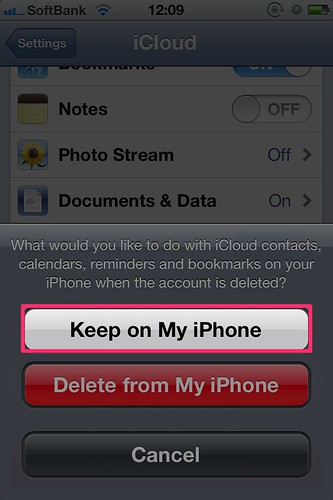
再度iCloudの設定画面を開くとiCloudのアカウントの欄にAppStoreで利用中のメールアドレスが入っていますが、これを消して旧アカウントのメールアドレスとパスワードを入力します。
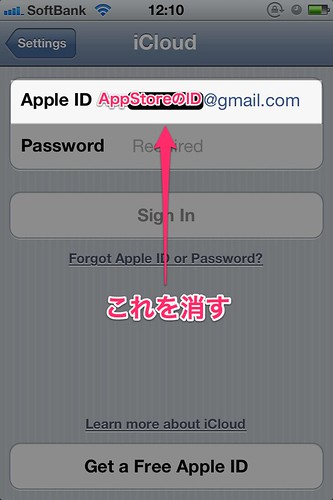
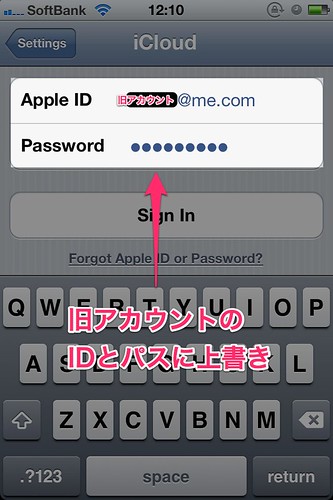
「Sign In」をタップするとiCloudアカウント作成完了の画面が表示され、規約の同意を求めらるので「Agree」をタップ。
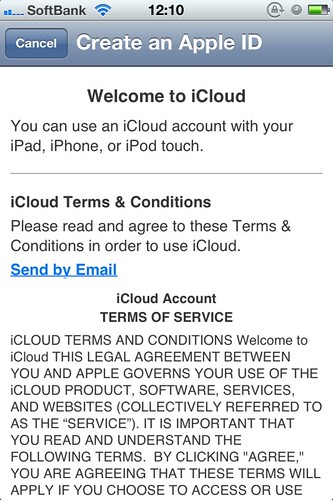
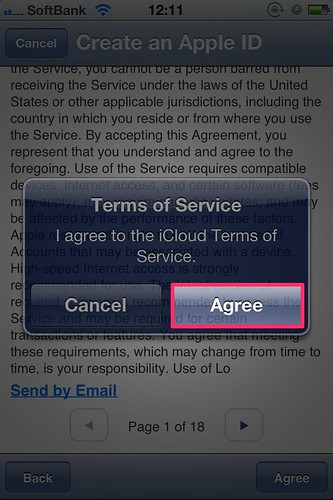
するとここでまたトラブル発生。なぜかここで強制終了してしまったんです。iCloudアカウント作成完了のメールも届かない。。。そして何度やり直しても同様に強制終了してしまう…。
これは誰にでも起こることではないと思うのですが、私の場合はこんな感じでここから先に進むことができなくなってしまいました。
困ったときのサポートセンター
どうにもいかなくなったので再度サポートに状況をメールで送信することにしました。この返事がくるまでに一週間ほどかかりましたが、結論としてはこの回答によって解決することができました!
メールに書いてあった対処法は、次の手順でiCloudのアカウントが登録できるかを確認するというもの。
設定の「Mail,Contacts,Calendars」を開きます。 <p style=”text-align: center;”>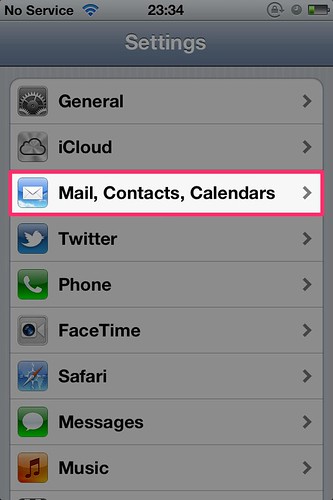
「Add Account」でiCloudを選択。
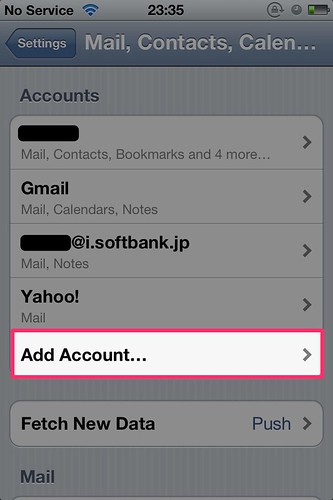
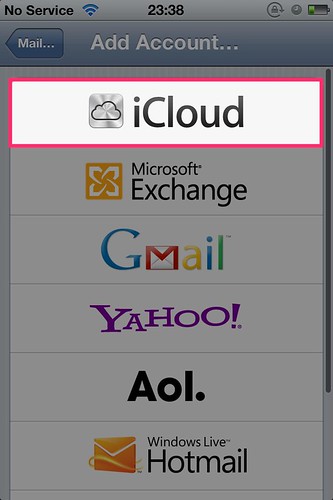
ここで旧アカウントのメールアドレスとパスワードを入力してアカウントを作成。
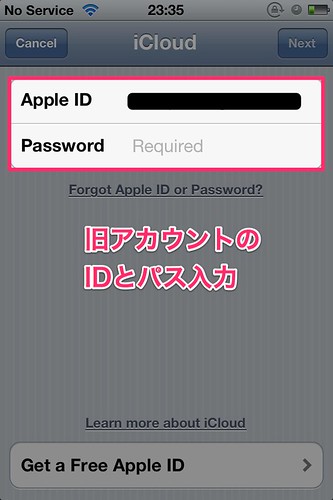
これで無事にアカウントが作成できればOK。私はこれで無事にアカウントを追加することができました。強制終了でエラーになってしまったものの、アカウントは一応作られていた、ということみたいです。
iCloudの設定を見てみるとデフォルトでAppStoreのAppleIDが入っていたところが旧アカウントになっています。どうやら先ほどアカウントを追加したことでiCloudの設定も行われたようですね。
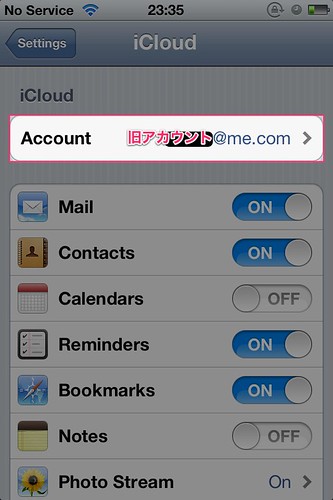
メールやメモの同期も問題なく設定できました。これでiCloudが使えるぞー。
最後の方焦ってスクショ撮り忘れたりして記憶が曖昧ですが、大体こんな感じだったと思います。
iCloud楽しむぞ
ようやく思う存分iCloudを堪能することができるようになりました!まだLionにはしていないのでiPhoneとiPad間だけではありますが、色々試してみたいと思います。
ただし、iCloudの設定をしようとしたときに強制終了されてしまった原因はいまだに不明。Appleのサポート曰く、おそらくソフトウェアに問題があるため、専門の窓口に別途問い合わせをオススメしますとのことでした。面倒だけどこれはやっておかなきゃなぁ。
私の場合トラブル続きでイレギュラーなケースだと思うので、この一覧の流れが役に立つかはわかりませんが、何かの参考になれば幸いです。